Macで開発環境を整えたいけれど、Dockerの設定を進めるたびにマルウェアの危険が頭をよぎって不安ではありませんか?
経験豊富なエンジニアが、公式ツールの入手先選びから権限設定の細かな確認方法まで、実際に行った手順を順番に示します。安全な仮想環境でコードを試せるコツや不要なコンテナを一掃してMacの軽快さを保つ工夫もまとめています。
初めてのDocker導入を安心して進め、マルウェアの心配から解放されたい方は、これから紹介するステップを順に試してみてください。作業が終わる頃には、Mac上で好きなサービスを自由に立ち上げられる快適な環境が手に入ります。
MacにDockerを安全インストール!マルウェアを寄せつけない手順

MacにDockerを入れるときは「公式から安全に」「署名のチェック」「適切な権限」で進めるとマルウェアに悩まされずにすみます。
- 公式サイトで対応版をダウンロード:Apple Silicon/Intel版を間違えずに選ぶ。
- ダウンロード後に署名を確認:ターミナルでcodesign –verify –verboseを実行して不正改変を見逃さない。
- Gatekeeperの許可設定を確認:「システム環境設定>セキュリティとプライバシー」でDockerのインストールを許可しておく。
- Docker Desktopを起動して動作確認:GUIで起動後、サンプルコンテナ(hello-world)を動かして問題ないか試す。
- プライベートレジストリの利用:公式以外は信頼できるレジストリ経由でイメージを取得すると安心。
これらの手順で公式の署名が正しいことを確かめつつ、不要な権限を与えずに進めると、マルウェアの混入リスクを大幅に減らせます。
DockerDesktopで手軽に始める
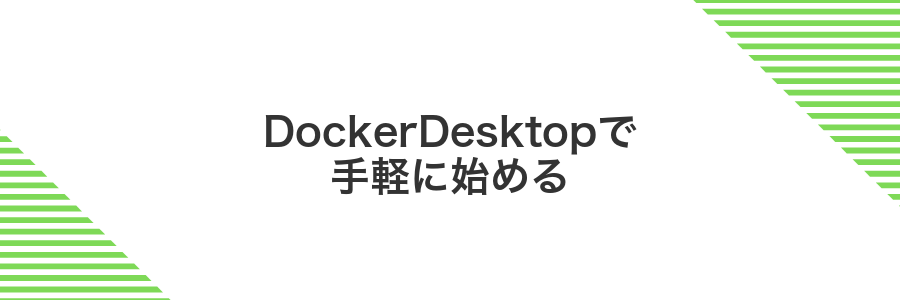
DockerDesktopはMacに最適化された公式アプリで、インストーラを起動して数クリックするだけでDockerエンジンとDockerCLIが揃います。難しい設定やターミナル操作を最低限に抑えられるので、初めてコンテナを扱うときにも安心です。
GUIからイメージの管理やKubernetesの有効化ができるため、コマンドを打つのが苦手な方にもおすすめです。実際、自分の環境ではVPN接続時のネットワーク衝突を避けるために、設定画面で「Use the new virtualization framework」をオンにしておくとトラブルが激減しました。
①公式サイトをSafariで開いて最新版をダウンロード
Safariを起動してアドレスバーにDocker Desktop for Macの公式URLを入力します。
https://www.docker.com/products/docker-desktop
公式サイトに自動判別されたAppleシリコン用またはIntel用の最新版パッケージが表示されるので「Download for Mac」をクリックしてください。
Safariのダウンロードフォルダに「Docker.dmg」が保存されたら次のステップへ進めます。
②ダウンロードしたdmgを開いてアイコンをApplicationsへドラッグ
ダウンロードしたDockerのdmgファイルをダブルクリックして開きます。Finderのサイドバーに「Docker」が現れたらクリックしてください。
表示されたウィンドウ内にあるDocker.appのアイコンを、そのままFinderのApplicationsフォルダへドラッグアンドドロップします。これでアプリ本体が正しくインストールされます。
コピーが終わったらdmgイメージを右クリックして「取り出す」を選べば、ディスクイメージがクリーンに外れます。
③LaunchpadからDockerを起動して権限を許可
DockからロケットマークのLaunchpadを開き、Dockerのクジラアイコンをクリックします。初回起動時に「システム拡張がブロックされました」と表示されることがあるので、その場合は表示に従い「システム環境設定を開く」を選択して、左下の鍵アイコンをクリックして管理者パスワードを入力し「許可」を押してください。
その後、再度Dockerを起動すると権限が通り、メニューバーにクジラアイコンが表示されます。
システム拡張の許可はインストール直後だけ必要になります。許可ボタンが押せない場合は鍵アイコンをクリックするのを忘れていないか確認してください。
④メニューバーの鯨アイコンが安定するまで待つ
Docker Desktopを起動するとメニューバーの鯨アイコンがぷかぷかと動き始めます。これは内部でコンテナ環境の準備が進んでいる合図なので、そのままアイコンの動きが止まって安定するまでじっと待ちましょう。
通常は数十秒で落ち着きますが、初回起動やアップデート直後はバックグラウンドで大きな処理が動くので1分程度かかることもあります。
鯨アイコンがいつまでも動き続ける場合は、macOSのネットワーク設定やVPNが通信をブロックしていないか確認しましょう。
⑤Terminalでhello-worldを動かして動作をチェック
Spotlightで『Terminal』を開いてください。
次のコマンドを貼り付けて実行します。
docker run hello-world「Hello from Docker!」というメッセージが表示されたら無事に動いています。
Homebrewでシンプルインストール

Homebrewがすでに使えると、Dockerの導入がとってもスムーズになります。コツは公式アプリを一発で引っ張ってきてくれるところで、初心者でも迷わず進められます。
- 手軽なインストール:Homebrewを使えばターミナルにコマンドを打つだけでDockerが入るので悩みません。
- 常に最新状態:`brew update`と`brew upgrade`で簡単にバージョンを追えるので、新機能をいち早く楽しめます。
- 不要時のクリーン削除:アンインストールも`brew uninstall`でサクッとできるので、試しで入れても安心です。
①Terminalでbrewupdateを行い最新状態にする
Terminalを開いたらまずHomebrewの情報を最新にします。古いままだと新しいパッケージを取りこぼすことがあるので手早く更新しましょう。
brew update
実行後に「Already up-to-date」や更新されたパッケージ名が表示されたら準備完了です。
②brewinstall–caskdockerを入力してインストール
ターミナルを開いて次のコマンドを入力してください。
brew install --cask docker
ファイルサイズが大きめなので、ダウンロードに数分かかる場合があります。
③システム設定のセキュリティで拡張機能を許可
画面左上のアップルメニューからシステム設定を選んで開きます。
設定画面の左側メニューからプライバシーとセキュリティをクリックします。
画面下部に表示される「Docker, Inc.のシステムソフトウェアの読み込みを許可」ボタンをクリックして承認します。
拡張機能の許可後、Docker Desktopを再起動しないと反映されないことがあります。
④DockからDockerを起動し初期設定を終わらせる
DockにあるクジラマークのDockerアイコンをクリックすると、アプリが立ち上がります。初回は裏でいろいろ準備しているため、メニューバーにアイコンが表示されるまで少し待ちましょう。
Dockのクジラマークをダブルクリックして起動します。初回は準備に時間がかかることがあるので気長に待ちましょう。
起動後に表示されるウィザードに沿ってライセンス許可やリソースの設定を進めます。必要な項目を確認して次へをクリックしてください。
macOSのセキュリティダイアログが出たらシステム環境設定で拡張機能の承認を忘れずに行ってください。
⑤Terminalでhello-worldを動かして動作をチェック
まずはTerminalを開いて、Dockerがちゃんと動いているか見てみましょう。
docker run hello-worldコマンドを実行するとHello from Docker!というメッセージが表示されます。これが出ればDockerの動作チェックは完了です。
もし「permission denied」のようなエラーが出たら、Docker Desktopをいったん終了して再起動すると解決することが多いです。
Dockerを入れたらもっと楽しい!安全環境でできる応用ワザ

Dockerを安全環境で使いこなせるようになると、いつもの開発が一歩先へ進みます。コンテナごとに環境を切り分けて快適に動かせるので、エラーを気にせずあれこれ試せる楽しさがあります。
| 活用ワザ | 役立ちポイント |
|---|---|
| ローカルCI環境の構築 | 外部サービスを使わずビルドやテストが手元でサクサク動く |
| マルチDB同居 | MySQLやPostgreSQLをコンテナ単位で切り替えられ、データの衝突を回避できる |
| VPN越え開発 | 社内リソースに安全にアクセスしながら複数サービスをまとめて起動 |
| プロファイリング・監視 | PrometheusやGrafanaをコンテナで立ててリソース使用状況を可視化 |
| 自動バックアップ | cronコンテナで定期的にデータをスナップショットして保存 |
これらの応用ワザを行うと、開発環境の再現性や安全性がグッと高まります。次のステップでは、各ワザをじっくり紹介していきますので、気軽に試してみてください。
マルウェアを隔離コンテナでお試し

未知のマルウェアを実際に動かすときは、プライベートネットワークとボリュームを切った隔離コンテナが頼りになります。Docker上で一時的にコンテナを立ち上げ、ネットワークアクセスをオフにしてホストとの共有フォルダを外せば、内部で何が起きてもMac本体には影響がありません。検証が終わったらコンテナを丸ごと削除するだけで、手間なくクリーンな状態に戻せるのが大きな魅力です。
DockerHub公式Alpineでお試し用コンテナを起動
ターミナルを開いて公式Alpineイメージをローカルにダウンロードします。
docker pull alpine
取得したイメージから名前付きのコンテナを対話モードで起動します。
docker run -it --name alpine-test alpine sh
コンテナ内で簡単なコマンドを実行して動作を確かめます。
echo "Hello Alpine"
シェルを抜けてコンテナを停止し、不要なら削除します。
exit
docker rm alpine-test
Alpineコンテナは一時的な用途向けなので重要なデータはホストと共有ボリュームに保存してください。
気になるファイルをコンテナにコピーして挙動を眺める
コンテナに気になるファイルを入れて、実際に動きを見てみましょう。はじめは手探りでも、手順に沿えばすぐに試せます。
まずはファイルを入れたいコンテナの名前かIDを調べます。いま動いているコンテナを一覧表示しましょう。
docker ps
ローカルのファイルパスと、コンテナ内の置き先パスを指定します。たとえばログ確認用の設定ファイルを入れる例です。
docker cp ./local.conf コンテナ名:/app/config/
コピー後はコンテナの中身を見たり、ログを追いかけたりすると挙動を把握しやすいです。
docker exec -it コンテナ名 cat /app/config/local.conf
docker logs -f コンテナ名
コピー先のパスが正しいかどうかは特に注意してください。パスが違うと上書きや誤配置につながります。
怪しい様子があればコンテナをすぐ削除してMacを守る
まずは動いているコンテナをリストアップして、不審な名前やイメージを探しましょう。
docker ps
怪しいIDをメモしたら、そのコンテナを止めます。
docker stop コンテナID停止を確認したら、本番環境を汚さないために完全に消してしまいましょう。
docker rm コンテナID停止前にログをチェックして、必要なファイルが残っていないか確かめておくと安心です。
プロジェクトごとにネットワークを分けてリスクダウン

開発しているプロジェクトが増えると、知らず知らずのうちにコンテナ同士が同じネットワークでつながったままになりがちです。そうすると意図しない通信やポート公開で情報が漏れたり、互いに影響を及ぼし合ったりしてヒヤリとした経験はありませんか。
そんなときはプロジェクトごとにネットワークを分けると一気に安心感がアップします。専用ネットワークを作っておくと、各プロジェクトのコンテナはその中だけでやりとりをするようになるので、余計な通信がシャットアウトできるんです。
- 通信範囲を限定:必要なコンテナだけが同じネットワーク上でやりとりします
- ポート衝突を防止:同じネットワーク内での公開ポートが分かりやすく整理できます
- 外部アクセス管理:ネットワーク設定でインターネットやホスト側への公開を細かく制御できます
composeファイルでネットワーク名を切り替える
お使いのdocker-compose.ymlをテキストエディタで開いて、servicesと同じ階層にnetworksセクションを作ります。
networks:
default:
name: myproject_dev_net
そのままdocker-composeコマンドを実行すると、指定した名前のネットワークが自動で使われます。既存ネットワークとぶつからず安心です。
docker-compose up -d
networkinspectで接続状況をほのぼの確認
ターミナルを開いてnetworkinspectと入力しエンターキーを押します。
実行するとアクティブなネットワーク接続一覧がターミナル上に表示されます。
各接続のプロセス名や送受信バイト数がリアルタイムでアップデートされ、動いているものがひと目でわかります。
特定のインターフェースだけ見たいときはnetworkinspect -i en0のようにオプションを付けましょう。
APIキーをDockerSecretsでそっと守る
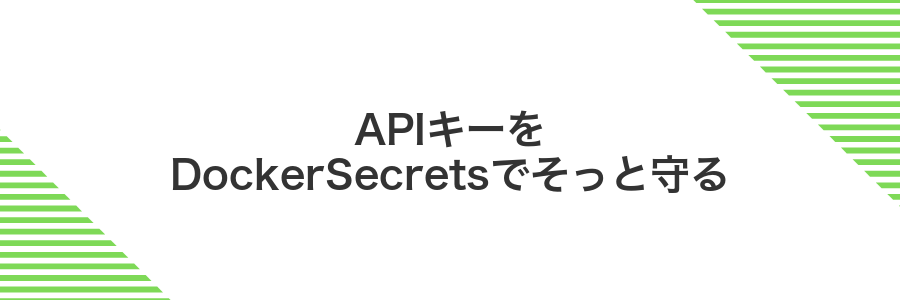
APIキーを環境変数ファイルにベタ書きしてしまうと、うっかりGitで共有したり、サーバ上のログに残ったりしてヒヤリとすることがあります。
DockerSecretsを使うと、APIキーはDockerのマネージャーが暗号化して管理してくれるので、コンテナ起動時にだけ安全に取り出せます。
- 暗号化された状態でクラスタ内に保管されるので、ディスクに平文が残らない
- サービスタスクだけが起動時に参照できるため、コンテナ外からは見えない
- Docker SwarmモードやCompose v3以降でネイティブにサポートされていて設定がシンプル
小規模プロジェクトから本番環境まで幅広く安心感が得られるので、APIキーを扱うときにはぜひそっと守りたい選択肢です。
secretsファイルを作ってビルド時に追加
プロジェクトルートに secrets.env を作り、機密情報を「KEY=値」の形式で書き込んでください。
touch secrets.env
echo "API_TOKEN=your_token_here" >> secrets.envsecrets.env を .gitignore に追加して、誤ってリモートへ上げないようにします。
echo "secrets.env" >> .gitignoreサービス定義に env_file を追加して、ビルド時と実行時に秘密情報を渡します。
services:
app:
build:
context: .
dockerfile: Dockerfile
env_file:
- secrets.envARG を使ってビルド引数を定義し、ENV でコンテナ内でも参照できるように設定します。
FROM node:18
ARG API_TOKEN
ENV API_TOKEN=$API_TOKEN
# 以下ビルド手順...run時に環境変数ではなくsecretsで読み込む
まずプロジェクトルートにシークレット用ファイルを作成します。たとえばdb_root_password.txtという名前で、パスワードのみを1行で保存してください。
次にdocker-compose.ymlを開き、環境変数で指定していた記述を削除し、secretsを定義します。
version: "3.7"
services:
db:
image: mysql:8.0
secrets:
- db_root_password
command: --default-authentication-plugin=mysql_native_password
environment:
MYSQL_ROOT_PASSWORD: /run/secrets/db_root_password
secrets:
db_root_password:
file: ./db_root_password.txt
この設定でコンテナ内の/run/secrets/db_root_passwordファイルからパスワードを読み込むようになります。
あとは通常どおりdocker-compose up -dで起動すれば、環境変数ではなく安全にシークレットを利用できます。
よくある質問

- Dockerを動かすとMacが重くなると感じますが何か対策はありますか?
MacDockerを続けているとメモリ使用量が増えて動作が重く感じることがあります。実体験では、Docker Desktopの設定で使用メモリ上限を2GB程度に抑えたり、使わないコンテナをこまめに停止すると驚くほど軽くなりました。
- 公式リポジトリ以外からイメージを取得するのは怖いです。安全性はどうやって確認すればいいですか?
公式以外のイメージは信頼できる発行元かどうかがカギになります。初学者の頃は、GitHubでDockerfileが公開されているか、Docker Hubのスター数やダウンロード数をチェックすると安心です。また、自分でビルドして動作を確かめると、どういったソフトが含まれているか透明化できるのでおすすめです。
- ターミナルでsudo権限が必要と言われて止められません。どうすればいいですか?
MacではDocker Desktopをインストールすると自動的に必要な権限が設定されますが、手動インストール時はsudoが必要です。実体験では、ユーザをdockerグループに追加したり、sudoコマンドを使わずに済むように権限を調整するとスムーズに操作できるようになりました。
Dockerを入れるとMacが重くならない?
Docker Desktopを入れると、「Macがずっと重いままになるかも」とドキドキしがちですよね。実際には、Dockerは軽量な仮想環境を使っているので、コンテナを動かしていないときはほとんど負荷がかかりません。ただし、設定しているリソース量や動かしているコンテナ数によっては、実行中にちょっと動作が重く感じることがあります。
- Docker Desktopの設定で割り当てメモリやCPUコア数を適度に調整する
- 使い終わったコンテナは停止か削除して、リソースの無駄遣いを防ぐ
- ベースイメージはできるだけ軽いもの(Alpine Linuxなど)を選ぶ
この3つを守れば、普段の開発ではほとんど負荷を感じずにサクサク動かせますよ。
注意点:複数の重いサービスを同時に動かすとリソースを使い切ってしまい、Mac全体の動きが鈍くなる場合があります。
マルウェアがコンテナから脱走することはある?
コンテナはカーネルの名前空間とリソース制御でホストからしっかり分離されているため、ふだん通り Docker Desktop を使っている限りマルウェアがホストに“脱走”してくる心配はほとんどありません。
それでも過去にカーネルの脆弱性を突かれて侵入された例があるので、念のため Docker を最新版にアップデートしておくと安心です。さらに rootless(ルート権限なし)モードやコンテナ内プロセスを非 root ユーザーで動かす設定を組み合わせると、いっそう安全性が高まります。
注意点:分離レイヤーは強力ですが、絶対安心というわけではないので定期的なアップデートと最小権限の徹底を忘れずに。
古いイメージは削除しても平気?
使っていないイメージなら安心して削除できます。ただし、まだ動いているコンテナが参照しているイメージは消せないので、まずはdocker image lsで一覧を見て、不要なものだけを選びましょう。次にdocker image rm イメージIDを実行してください。もし「コンテナが残っている」というエラーが出たら、docker ps -aで該当するコンテナを探し、不要ならdocker rm コンテナIDで消してから再チャレンジするとスムーズです。
Homebrew版とDockerDesktop版どっちが安全?
MacにDockerを入れるとき、Homebrew版と公式のDockerDesktop版があるけど、それぞれ特徴があるから安心に使えるポイントを押さえておくといいよ。
- Homebrew版:ターミナルだけで導入できるから無駄がないし、自分のタイミングでアップデートできる。セキュリティパッチも自分で確認できるのが安心感につながるよ。
- DockerDesktop版:GUIから自動更新や脆弱性スキャンが手軽にできる。公式の仕組みでマルウェア対策が整っていて、設定ミスを減らせるのが嬉しいポイント。
- エンジニア流アドバイス:本番環境に近い状態をローカルで再現したいときはHomebrew版、自動化やチーム共有で手間を減らしたいときはDockerDesktop版を選ぶと、セキュリティ面での安心度がグッと上がるよ。
どちらも公式イメージを使い、こまめに更新をチェックすれば安全性はバッチリ。自分の使い方に合ったほうを選んで、快適な開発ライフを楽しもうね。
社用Macでもこの手順を使っていい?
社用Macでも同じ手順でDockerを入れること自体は問題ありません。ただ、会社のパソコンは独自の管理ルールがかかっていることがあるので、管理者権限の有無やセキュリティプロファイルをまず確認しましょう。
社用Macは会社の大事な資産です。勝手にソフトを入れると社内ルール違反を招くことがあるので、事前にIT部門へ一声かけるのがおすすめです。
まとめ

ここまでご紹介したインストーラの入手からシステム拡張の許可、起動確認、不要イメージのクリーンアップといった手順を順に進めれば、マルウェアを気にせずにDockerを使える環境が完成します。
特に公式サイトからの正規インストーラ利用とセキュリティ設定の見直しは大事なポイントでした。起動後はdocker run hello-worldで動作チェックをして、docker system pruneで不要ファイルを整理しておくと安心です。
これで安全ベースのDockerライフがスタートできます。次はComposeやDockerfileの書き方にチャレンジして、コンテナ開発をもっと楽しく充実させていってくださいね。
